Hoe Python en Pip op Windows te laten werken
Wilt u een Python-interpreter op uw Windows 10- of 11-pc laten werken? Leer hoe u Python op Windows kunt laten werken met deze eenvoudige zelfstudie.
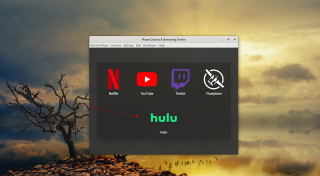
Wil je Hulu op je Linux-pc bekijken vanuit het comfort van je Linux-desktop? Ben je het zat om Firefox of Chrome te openen om je programma's te bekijken? Kijk eens naar Electronplayer. Het is een streaming-app voor Linux die de meeste reguliere streamingdiensten ondersteunt, waaronder Hulu. Hier leest u hoe u het op uw systeem kunt instellen.
Opmerking: om deze handleiding met succes te volgen; je moet een Hulu-account hebben, evenals een betaald abonnement voor de service. Hulu werkt niet binnen Electronplayer zonder een account. Vind meer informatie over Hulu hier .
Electronplayer installeren op Linux
Electronplayer is een uitstekende applicatie om je favoriete programma's op Hulu te bekijken vanaf de Linux-desktop. Deze applicatie is echter niet vooraf geïnstalleerd op een Linux-besturingssysteem, dus u moet deze handmatig instellen.
De installatie van Electronplayer op Linux kan op drie manieren. De eerste manier is via een Linux Snap-pakket. De tweede methode is AppImage, die vergelijkbaar is met een Windows EXE. Het is ook beschikbaar in de Arch Linux AUR.
Linux Snap-pakket
Om Electronplayer op Linux in te stellen via de Snap-winkel, begin je met het inschakelen van de Snap-pakketruntime op je computer. U kunt de runtime inschakelen door het "snapd" -pakket te installeren en de "snapd.socket" -service met Systemd in te schakelen.
Opmerking: heb je hulp nodig bij het instellen van de Snap-runtime op je computer? Als dat zo is, kunnen we helpen. Volg alstublieft onze handleiding over het instellen van Snap-pakketten op Linux .
Na het instellen van de Snap runtime op je computer, kan de installatie van Electronplayer op Linux beginnen. Open eerst een terminalvenster op het Linux-bureaublad door op Ctrl + Alt + T op het toetsenbord te drukken . Of zoek naar "Terminal" in het app-menu en start het.
Met het terminalvenster geopend, gebruik je de snap install- opdracht hieronder.
sudo snap elektronplayer installeren
AppImage
Als Snaps niet jouw ding zijn, kun je de applicatie ook installeren via een AppImage. Open om te beginnen een terminalvenster op het Linux-bureaublad. U kunt een terminalvenster openen door op Ctrl + Alt + T op het toetsenbord te drukken of door te zoeken naar "Terminal" in het app-menu.
Met het terminalvenster open en klaar voor gebruik, voer je de wget- opdracht hieronder in om de nieuwste AppImage-release van Electronplayer te pakken.
wget https://github.com/oscartbeaumont/ElectronPlayer/releases/download/v2.0.8-rc4/electronplayer-2.0.8.AppImage
Gebruik na het downloaden van het AppImage-bestand de opdracht mkdir om een nieuwe map te maken. Deze map krijgt de naam "AppImages" en wordt gebruikt om de Electronplayer AppImage-bestanden op te slaan.
mkdir -p ~/AppImages/
Gebruik de opdracht mv om het AppImage-bestand in de nieuw gemaakte AppImages-map te plaatsen.
mv electronplayer-2.0.8.AppImage ~/AppImages/
U moet nu de machtigingen van de Electronplayer-toepassing bijwerken, zodat deze als bestand kan worden uitgevoerd.
sudo chmod +x electronicplayer-2.0.8.AppImage
Start ten slotte het Electronplayer-programma met behulp van de onderstaande uitvoeringsopdrachten.
cd ~/AppImages/ ./electronplayer-2.0.8.AppImage
U kunt Electronplayer ook starten door de map "AppImages" te openen en te dubbelklikken op het AppImage-bestand.
Arch Linux
De toepassing Electronplayer is beschikbaar voor installatie in de Arch Linux AUR. Als je het op je systeem wilt installeren, open dan een terminalvenster op het Linux-bureaublad. Voer daarna achtereenvolgens onderstaande commando's in.
sudo pacman -S git base-devel git clone https://aur.archlinux.org/trizen.git cd trizen/ makepkg -sri trizen -S elektronenspeler
Hoe Hulu op de Linux-desktop te bekijken
Ga als volgt te werk om Hulu op de Linux-desktop te bekijken met de toepassing Electronplayer. Open eerst "Electronplayer" door ernaar te zoeken in het app-menu. Als het eenmaal is geopend, volgt u de stapsgewijze instructies hieronder.
Stap 1: Zoek in de applicatie het pictogram "Hulu" en klik erop met de muis. Als je een versie van Electronplayer gebruikt die geen Hulu-pictogram heeft, doe dan het volgende.
Zoek eerst het menu "Instellingen" en zoek het submenu "Ingeschakelde services". Kijk door het submenu voor "Hulu" en klik erop met de muis om het in te schakelen. Start vervolgens de Electronplayer-app opnieuw.
Stap 2: Nadat u op het "Hulu"-pictogram in de Electronplayer-toepassing hebt geklikt, wordt de Hulu-website geladen. Zoek het menu in de rechterbovenhoek en selecteer het met de muis om de inhoud te bekijken.
Stap 3: Klik in het Hulu-menu met de muis op de knop "Inloggen". Wanneer u deze knop kiest, wordt u gevraagd uw gebruikersgegevens en toegangscode in te voeren. Doen.
Stap 4: Nadat u zich hebt aangemeld bij uw Hulu-account, verschijnt uw "Stuff". Selecteer met de muis het tv-programma of de film die u wilt bekijken en laat het laden om van het programma te genieten.
Wilt u Hulu sluiten? Sluit het Electronplayer-venster en het zou moeten sluiten. Als alternatief, om diensten te wisselen, klikt u op "Services" en selecteert u de "menu" -optie om toegang te krijgen tot het dienstenmenu.
Wilt u een Python-interpreter op uw Windows 10- of 11-pc laten werken? Leer hoe u Python op Windows kunt laten werken met deze eenvoudige zelfstudie.
Google verandert de Chrome-browser om het moeilijker te maken om advertenties in Windows te blokkeren. Met Adguard kunt u deze wijzigingen omzeilen.
Wanneer je Minecraft gaat spelen, of een nieuwe wereld in Minecraft begint, is een van de eerste dingen die je gaat doen een klein huis bouwen. Dat zal het niet zijn
Wilt u een gemakkelijke manier om verbinding te maken met uw Windows Server via internet of uw thuisnetwerk? Leer hoe u verbinding kunt maken met Anydesk.
Hulp nodig om naar het BIOS van uw Windows 11-pc te gaan? U vindt hier drie verschillende methoden om dat op uw pc te doen
U kunt uw Airpods aansluiten op uw Windows-pc, vooral een die op Windows 11 draait. Klik hier voor een korte tutorial over hoe u dit moet doen
Leer twee werkmethoden om uw laptop te sluiten en monitor op Windows te gebruiken om uw productiviteit te verhogen en tijd te besparen.
Wilt u een FTP-server instellen op uw Windows Server-systeem voor snelle bestandsoverdrachten? FileZilla Server is de juiste keuze.
Apple heeft zojuist een bijgewerkte versie van iOS uitgebracht - en deze zit boordevol coole nieuwe functies! Maak kennis met enkele van de meest prominente.
Wil je je eigen privé Spotify of Apple Music? Installeer vandaag nog de Subsonic-muziekserver om uw eigen muziek over het netwerk te streamen.



